Windowsに複数のPythonバージョンを管理する
- Anaconda
- pyenv
- asdf
私のOS:Windows 11
Cディスクのスペースが限られているので、Python環境をDディスクにインストールしたいです。
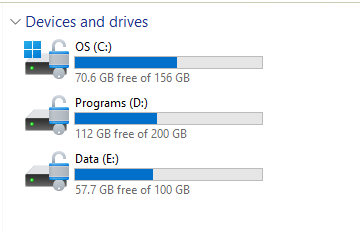
Anaconda
データサイエンティスト向けです。使い方はpipと似ています。
pipのライブラリリポジトリはPyPi、condaのライブラリリポジトリはconda-forgeです。conda-forgeが管理しているライブラリのバージョンはPyPiより古い可能性があります。一部のライブラリはconda-forgeにないかもしれません。
法人向けは有料化らしいです。
pyenv
pyenvは公式にWindowsに対応していません。Windowsの場合はpyenv-winがおすすめです。
PowerShellでのインストール方法
一番簡単な方法です。
インストールする時に以下のエラーが出ました。
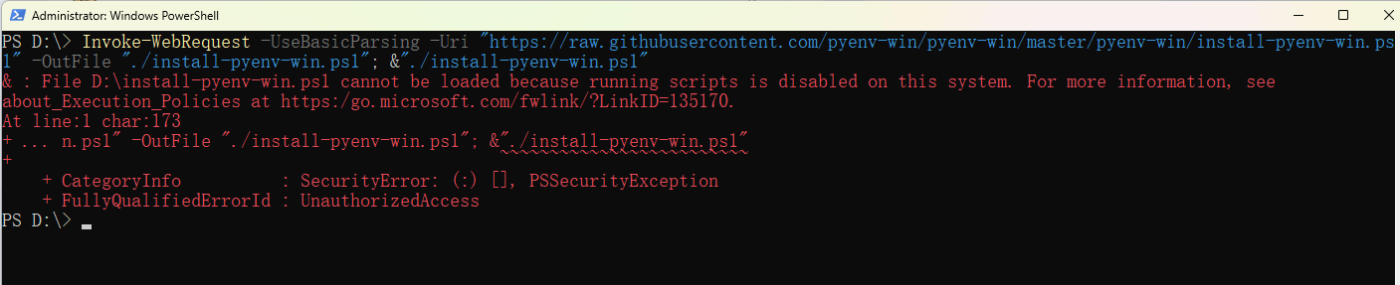
& : File D:\install-pyenv-win.ps1 cannot be loaded because running scripts is disabled on this system. For more information, see
about_Execution_Policies at https:/go.microsoft.com/fwlink/?LinkID=135170.]
解決方法:以下のPowerShellコマンドを実行します。
Set-ExecutionPolicy -ExecutionPolicy RemoteSigned -Scope CurrentUser
CurrentUserをLocalMachineにすると管理者権限が必要になります。
この問題について公式の説明資料にも記載があります↓
↓の記事も参考になります。
asdf
Pythonだけでなく、他の言語に対しても複数のバージョンを管理できるツールです。
pyenv-winをGitでのインストール方法
デフォルトの方法です。Gitは既にパソコンに入っているので、この方法で行こうと思います。
PowerShellで以下のコマンドを実行
PS D:\> git clone https://github.com/pyenv-win/pyenv-win.git pyenv
システム設定を追加
[System.Environment]::SetEnvironmentVariable('PYENV',"D:\pyenv\pyenv-win\","User")
[System.Environment]::SetEnvironmentVariable('PYENV_ROOT', "D:\pyenv\pyenv-win\","User")
[System.Environment]::SetEnvironmentVariable('PYENV_HOME',"D:\pyenv\pyenv-win\","User")
[System.Environment]::SetEnvironmentVariable(..., "Machine")なら、管理者権限が必要かもしれません。
[System.Environment]::SetEnvironmentVariable('path', "D:\pyenv\pyenv-win\bin;D:\pyenv\pyenv-win\shims;" + [System.Environment]::GetEnvironmentVariable('path', "User"),"User")
PowerShellの実行ポリシーを変更しない限り、「running scripts is disabled on this system」は必ず出ます。

やはり実行ポリシーを変更しないといけません。

pyenv-winは一番簡単なインストール方法で、つまりinstall-pyenv-win.ps1をダウンロードし実行すると、${env:USERPROFILE}にインストールされます。
他のフォルダ(私の場合はD:\)にインストールしたい場合はやはりGitでのインストール方法がいいです。
もちろん、install-pyenv-win.ps1をダウンロードした後、中身を修正してから実行してもいいです。
できました!

環境設定
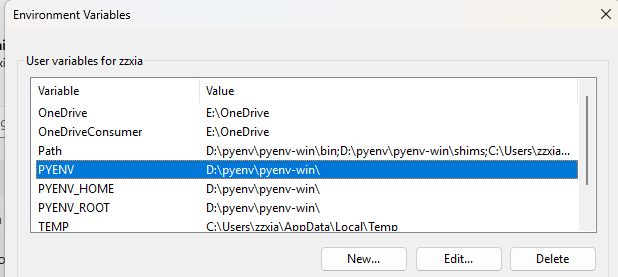
PowerShellエラーについて
uv
公式のInstallationに従って以下一行のコマンドラインでインストールできるようです。
powershell -ExecutionPolicy ByPass -c "irm https://astral.sh/uv/install.ps1 | iex"
でもそうしたらuvは~/.local/binにインストールされます。別のフォルダにインストールするために、UV_INSTALL_DIR環境変数を設定します。公式のChanging the installation pathを参考してください。
powershell -ExecutionPolicy ByPass -c {$env:UV_INSTALL_DIR = "D:\uv";irm https://astral.sh/uv/install.ps1 | iex}

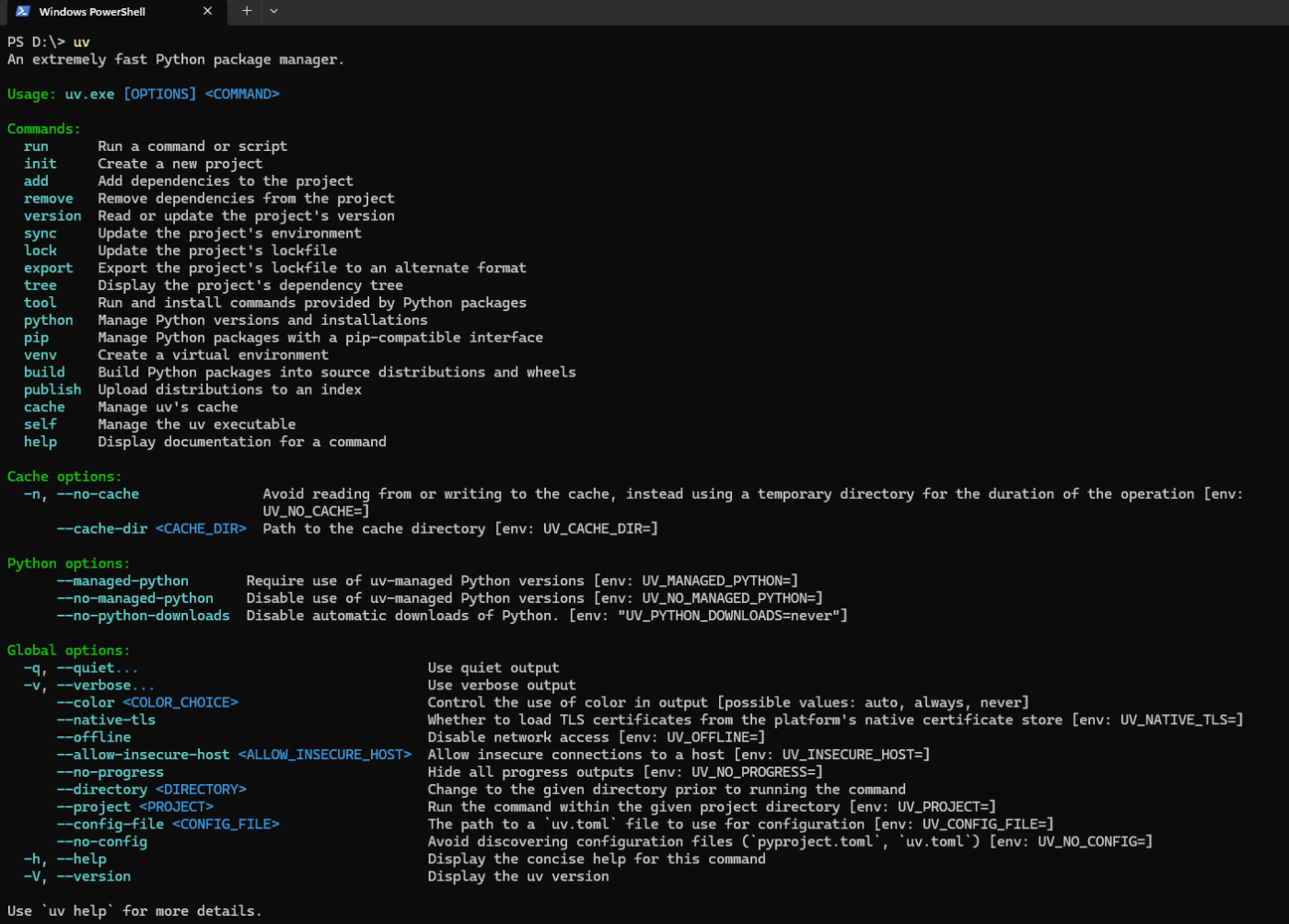
uvはpythonをデフォルトでCドライブにインストールします。
>dir C:\Users\zzxia\AppData\Roaming\uv\python\
Volume in drive C is OS
Volume Serial Number is F478-BAAD
Directory of C:\Users\zzxia\AppData\Roaming\uv\python
06/29/2025 02:00 PM <DIR> .
06/28/2025 07:36 PM <DIR> ..
06/28/2025 07:36 PM 1 .gitignore
06/28/2025 07:36 PM 0 .lock
06/29/2025 02:00 PM <DIR> .temp
06/29/2025 02:00 PM <DIR> cpython-3.10.18-windows-x86_64-none
06/28/2025 07:36 PM <DIR> cpython-3.13.5-windows-x86_64-none
2 File(s) 1 bytes
5 Dir(s) 71,248,797,696 bytes free
>dir C:\Users\zzxia\AppData\Roaming\uv\python\cpython-3.10.18-windows-x86_64-none
Volume in drive C is OS
Volume Serial Number is F478-BAAD
Directory of C:\Users\zzxia\AppData\Roaming\uv\python\cpython-3.10.18-windows-x86_64-none
06/29/2025 02:00 PM <DIR> .
06/29/2025 02:00 PM <DIR> ..
06/29/2025 01:59 PM <DIR> DLLs
06/29/2025 01:59 PM <DIR> include
06/29/2025 02:00 PM <DIR> Lib
06/29/2025 01:59 PM <DIR> libs
06/29/2025 01:59 PM 25,066 LICENSE.txt
06/29/2025 01:59 PM 91,648 python.exe
06/29/2025 01:59 PM 54,272 python3.dll
06/29/2025 02:00 PM 4,545,536 python310.dll
06/29/2025 02:00 PM 90,112 pythonw.exe
06/29/2025 01:59 PM <DIR> Scripts
06/29/2025 02:00 PM <DIR> tcl
06/29/2025 02:00 PM 103,936 vcruntime140.dll
06/29/2025 02:00 PM 29,184 vcruntime140_1.dll
06/29/2025 02:00 PM 17,920 vcruntime140_threads.dll
8 File(s) 4,957,674 bytes
8 Dir(s) 71,246,897,152 bytes free
これはuvで作った仮想環境の.venv/pyvenv.cfgファイルで知りました。]
home = C:\Users\zzxia\AppData\Roaming\uv\python\cpython-3.10.18-windows-x86_64-none
implementation = CPython
uv = 0.7.16
version_info = 3.10.18
include-system-site-packages = false
prompt = espnet-lab
Pythonをインストールする場所はUV_PYTHON_BIN_DIRで定義できるようです。
uvに設定できる環境変数はとても多いです。でも逆に言うと、環境変数が多すぎて設定が大変です。